目次
あなたのような読者が、MUOを支えています。当サイトのリンクを利用して購入された場合、アフィリエイト報酬を得ることがあります。続きを読む
Windows Media Playerは古いソフトウェアですが、今でも多くのユーザーが音楽や動画の再生に活用しています。しかし、一部のWMPユーザーから、以下のような報告が寄せられています。
Windows Media Playerは、音楽も動画も再生できないと、あまり意味がありません。代替のメディアプレーヤーはたくさんありますが、WMPを捨てる必要はありません。
1.Windows Media Playerのプロセスを再起動させてみる
WindowsMediaPlayerのプロセスをタスクマネージャーで終了させることで、症状が改善することが確認されています。
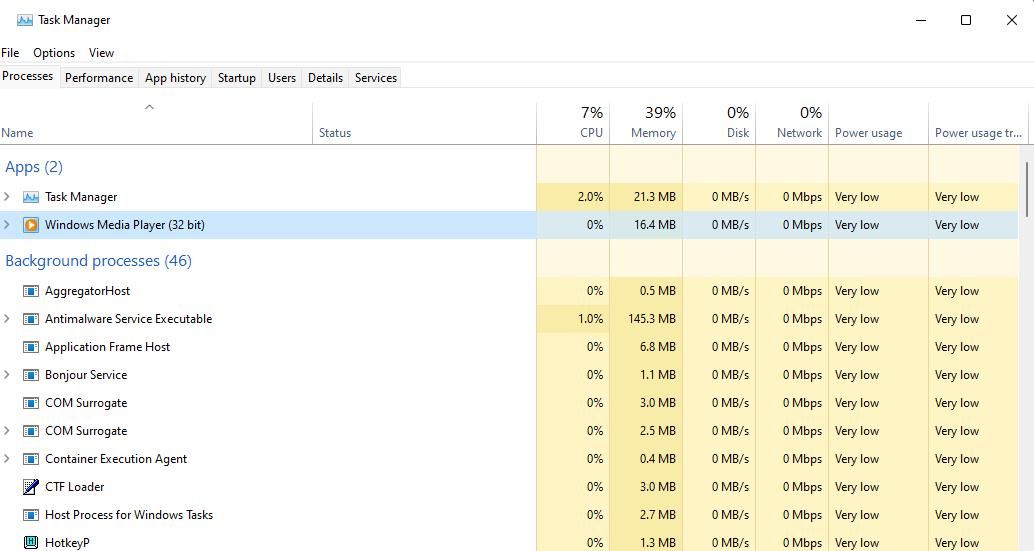
2.ビデオ再生のトラブルシューターを実行する
Windows 11と10には、ビデオ再生のトラブルシューターが含まれています。
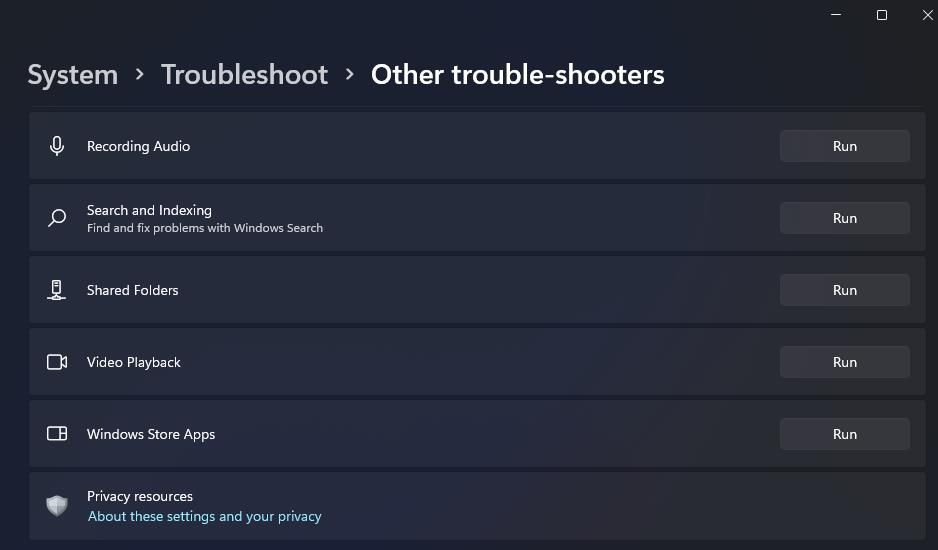
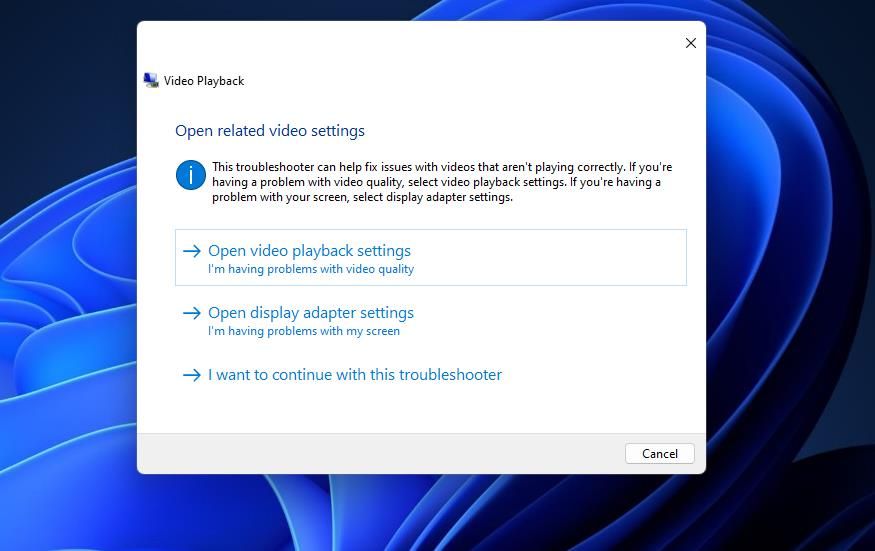
Windows 10で同じVideo Playbackトラブルシューターを利用するには、更新&を選択します。セキュリティ設定]カテゴリを選択します。その後、トラブルシューティング>追加のトラブルシューティングを選択すると、Video Playback修復ユーティリティに到達できます。Video Playbackを選択し、トラブルシューターの実行をクリックします。
3.DLLファイルの登録
jscriptとvbscriptのDLLファイルを登録することで、広く確認されている修正方法です。
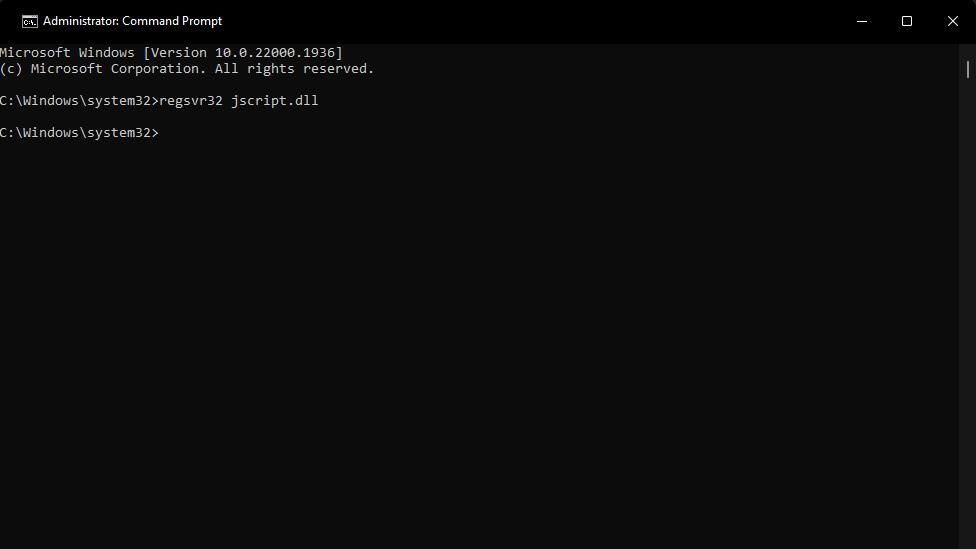
します。 次に、
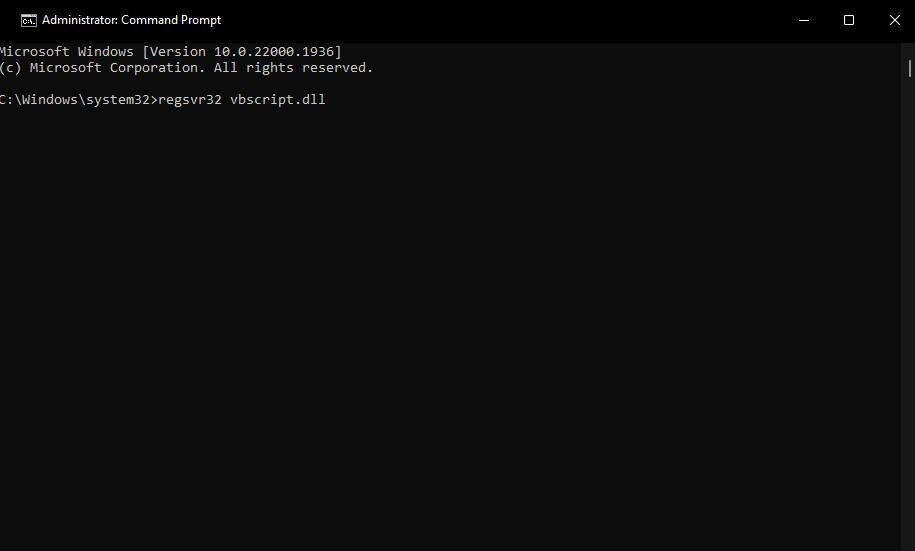
します。
4.Windows Media Playerのネットワーク共有サービスを無効にする
Windows Media Playerネットワーク共有は、UPnPプロトコルでWMPライブラリを共有するために必要なサービスです。それは、1台のPCでメディアファイルを再生するために必要なサービスではなく、一部のWMPユーザーが修正したものです。
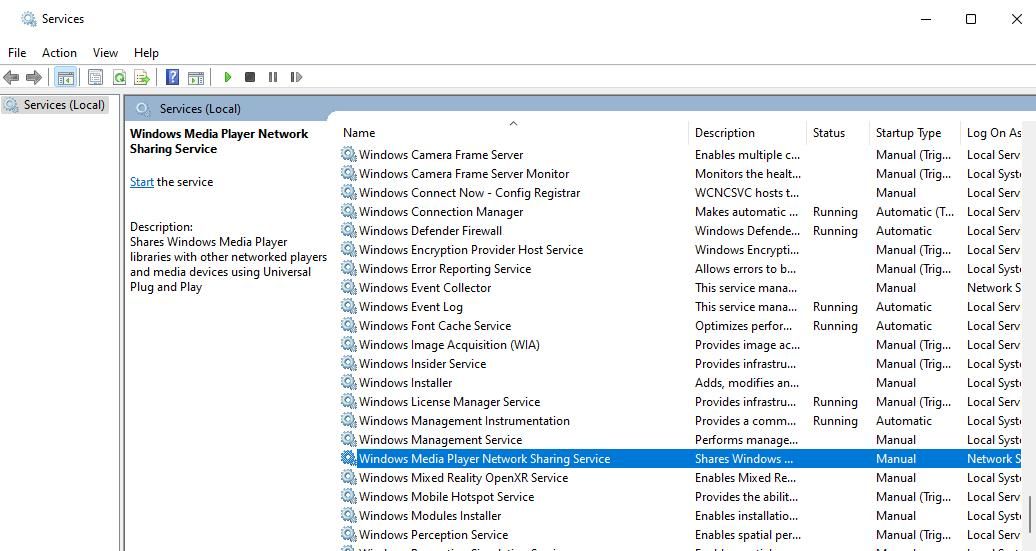

5.ローカルユーザーフォルダへのフルアクセスを適用する
もう一つの可能性は、Windows Media Playerが権限の変更により、ユーザーフォルダ内のメディアファイルにアクセスできないことです。ローカルユーザーフォルダへのフルアクセスを再確立することで、このような問題を解決することができます。以下は、ユーザーフォルダーにフルアクセスを適用するための手順です:
]を選択します。
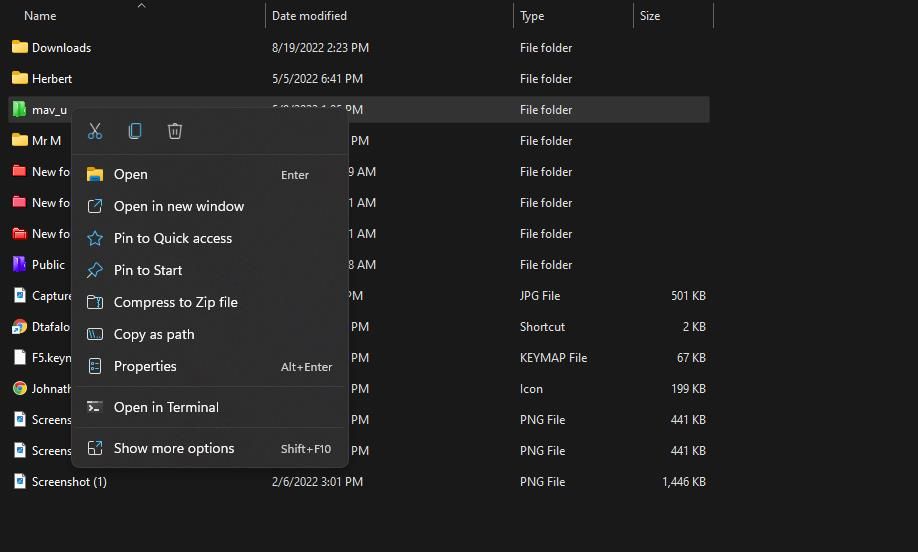
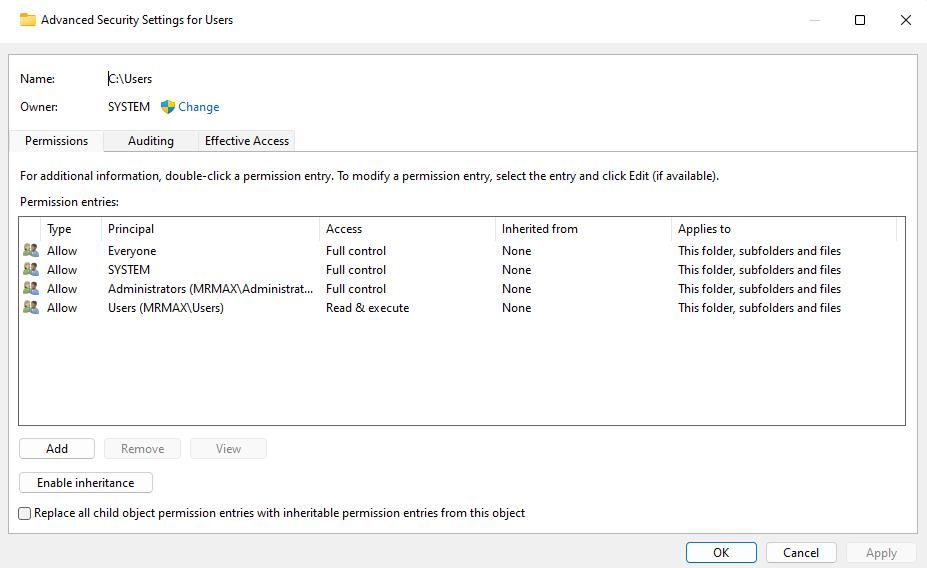
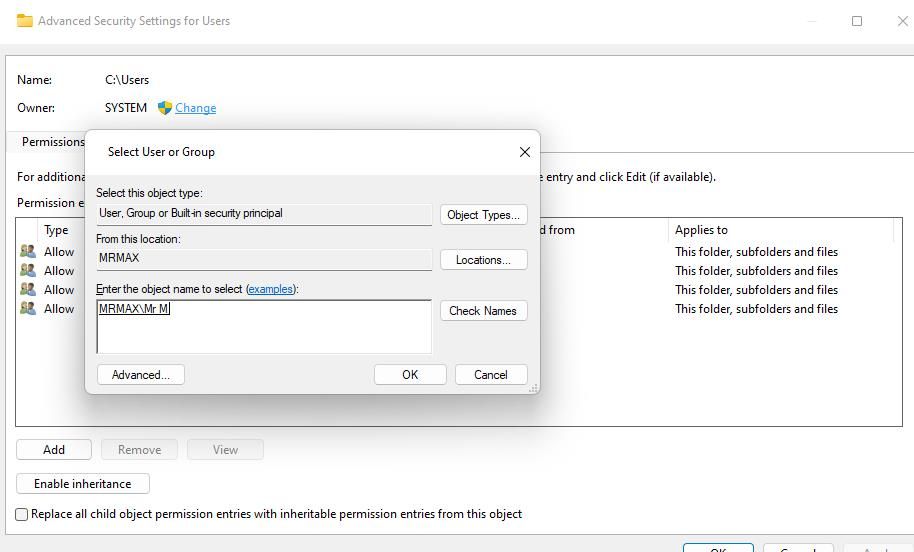
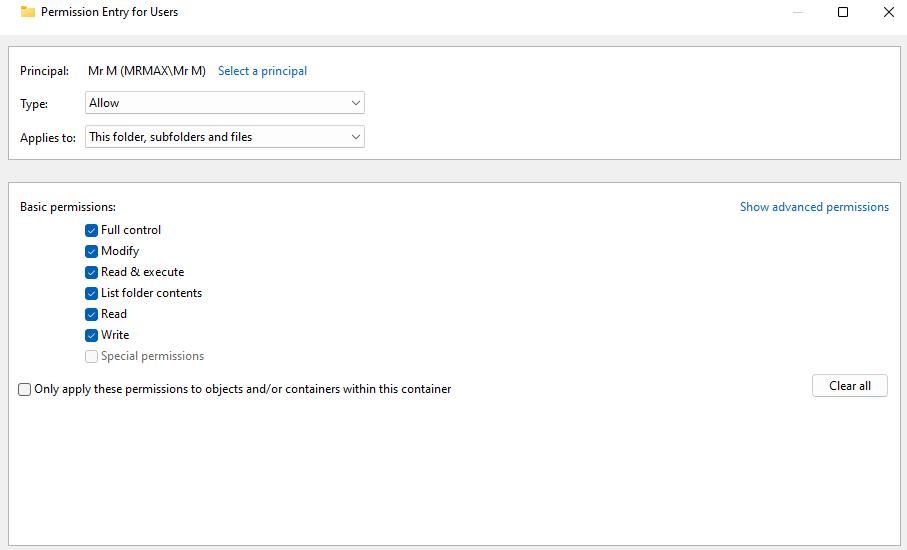
6.サードパーティーのスタートアップ項目を無効にする
サードパーティーのスタートアップ項目(アプリやサービス)をすべて無効にすることをクリーンブートと呼びます。クリーンブートの目的は、サードパーティーのバックグラウンドプログラムやサービスが自動的に起動するのを止めることで、ソフトウェアの競合を防ぐことです。このトラブルシューティング方法は、Windows Media Playerとサードパーティーのアプリやサービスの競合が原因であるかどうかを確認するために推奨されます。 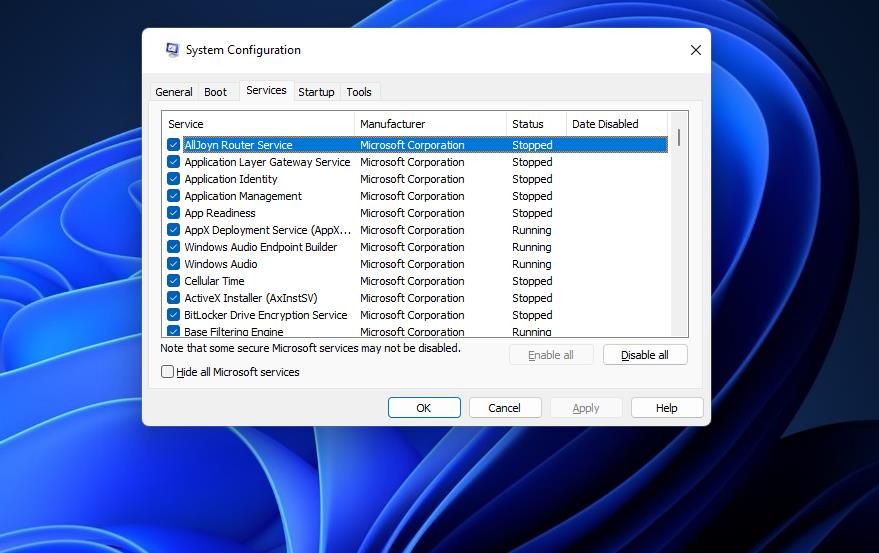
Windowsのクリーンブートに関するガイドでは、タスクマネージャーとMSConfigでサードパーティーのアプリやサービスを無効にすることで、この潜在的な修正を適用する方法について説明しています。クリーンブートを有効にするには、PCを再起動する必要があります。その後、Windows Media Playerを開き、いくつかのメディアファイルを再度再生してみてください。
7.Windows Media Playerの再インストール
Windows Media Playerの再インストールは、上記のいずれの方法でも解決しない場合の最終手段です。ただし、通常のソフトウェアのように「プログラムと機能」でアンインストールし、セットアップファイルをダウンロードすることでWMPを再インストールすることはできません。そのため、以下の手順でWindowsの機能からWMPを無効化し、再度有効化する必要があります:
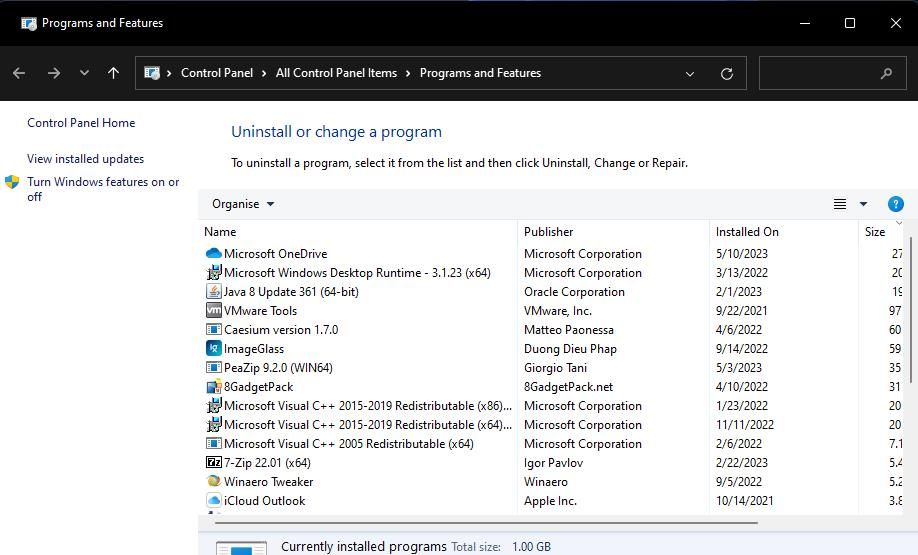
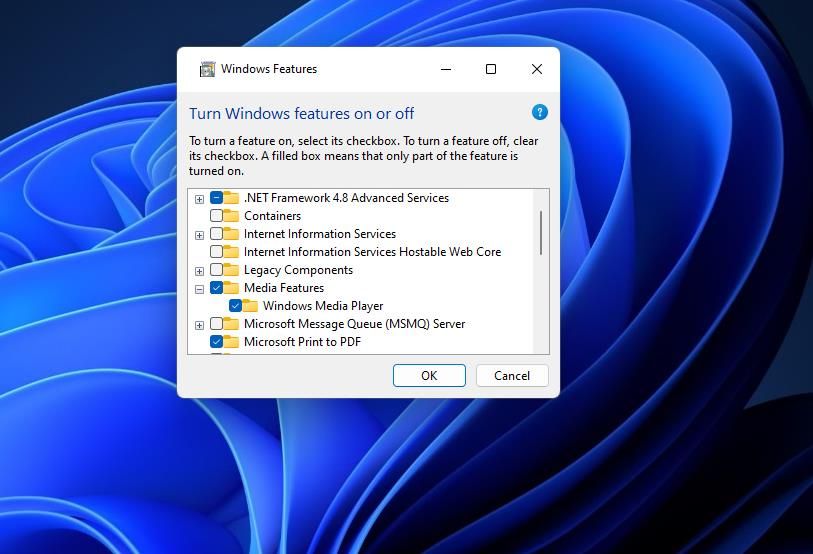
Windows Media Playerで音楽とビデオを楽しむ
多くのWMPユーザーが修正した
とはいえ、Windows Media Playerの代わりとなるフリーウェアはたくさんあるので、いつでも検討できます。VLC、5KPlayer、KMPlayerのようなソフトウェアは、Windows用の最高のフリーウェアメディアプレーヤーの一つです。








